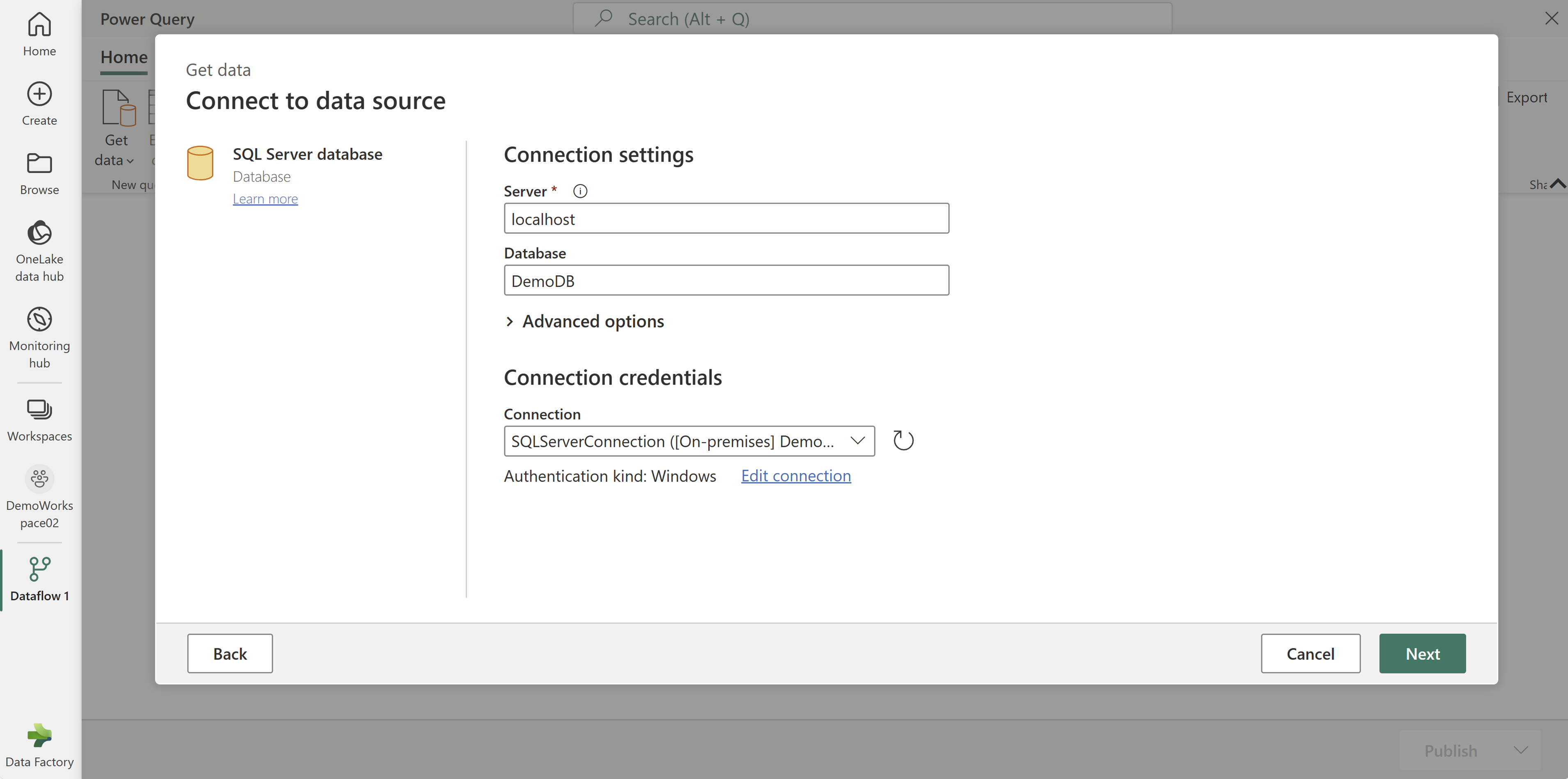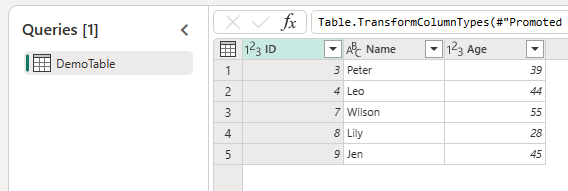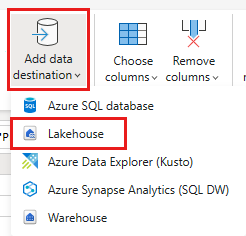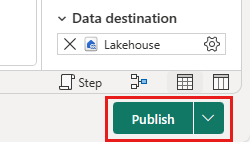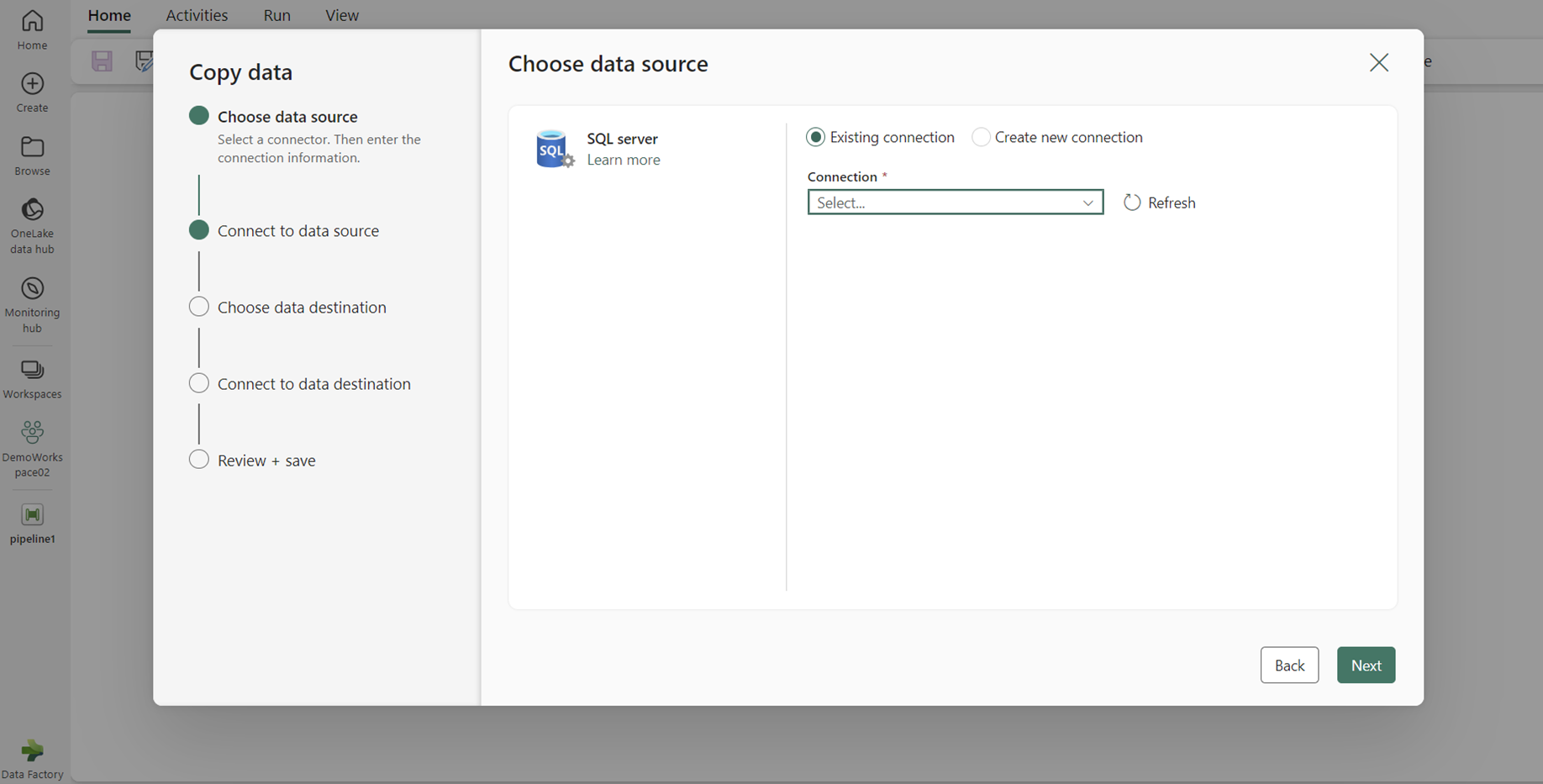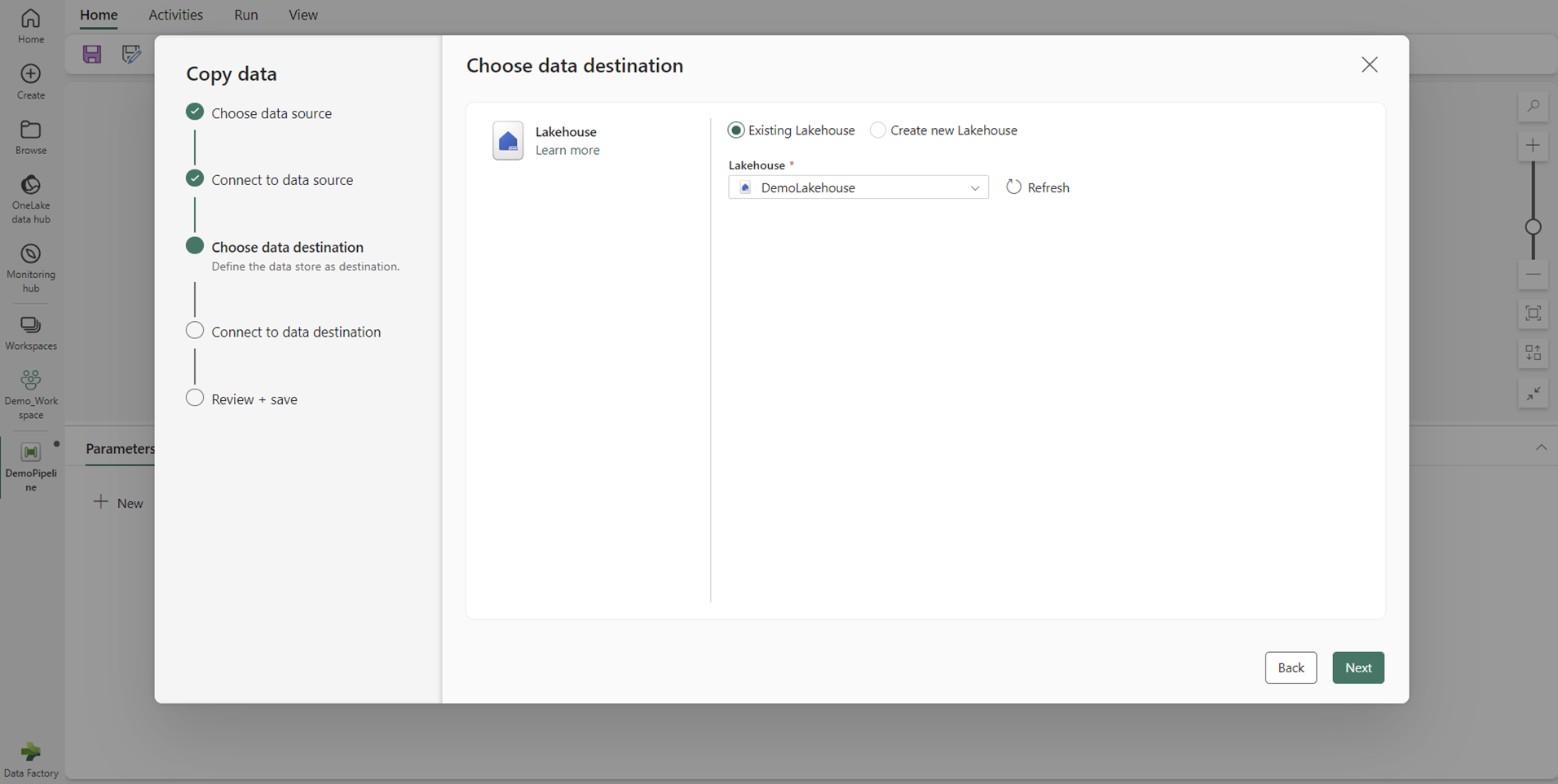Jak uzyskać dostęp do lokalnych źródeł danych w usłudze Data Factory dla usługi Microsoft Fabric
Usługa Data Factory dla usługi Microsoft Fabric to zaawansowana oparta na chmurze usługa integracji danych, która umożliwia tworzenie, planowanie i zarządzanie przepływami pracy dla różnych źródeł danych. W scenariuszach, w których źródła danych znajdują się lokalnie, firma Microsoft udostępnia lokalną bramę danych, aby bezpiecznie wypełnić lukę między środowiskiem lokalnym a chmurą. Ten dokument przeprowadzi Cię przez proces uzyskiwania dostępu do lokalnych źródeł danych w usłudze Data Factory dla usługi Microsoft Fabric przy użyciu lokalnej bramy danych.
Tworzenie lokalnej bramy danych
Lokalna brama danych to aplikacja programowa przeznaczona do zainstalowania w środowisku sieci lokalnej. Umożliwia bezpośrednie zainstalowanie bramy na komputerze lokalnym. Aby uzyskać szczegółowe instrukcje dotyczące pobierania i instalowania lokalnej bramy danych, zobacz Instalowanie lokalnej bramy danych.
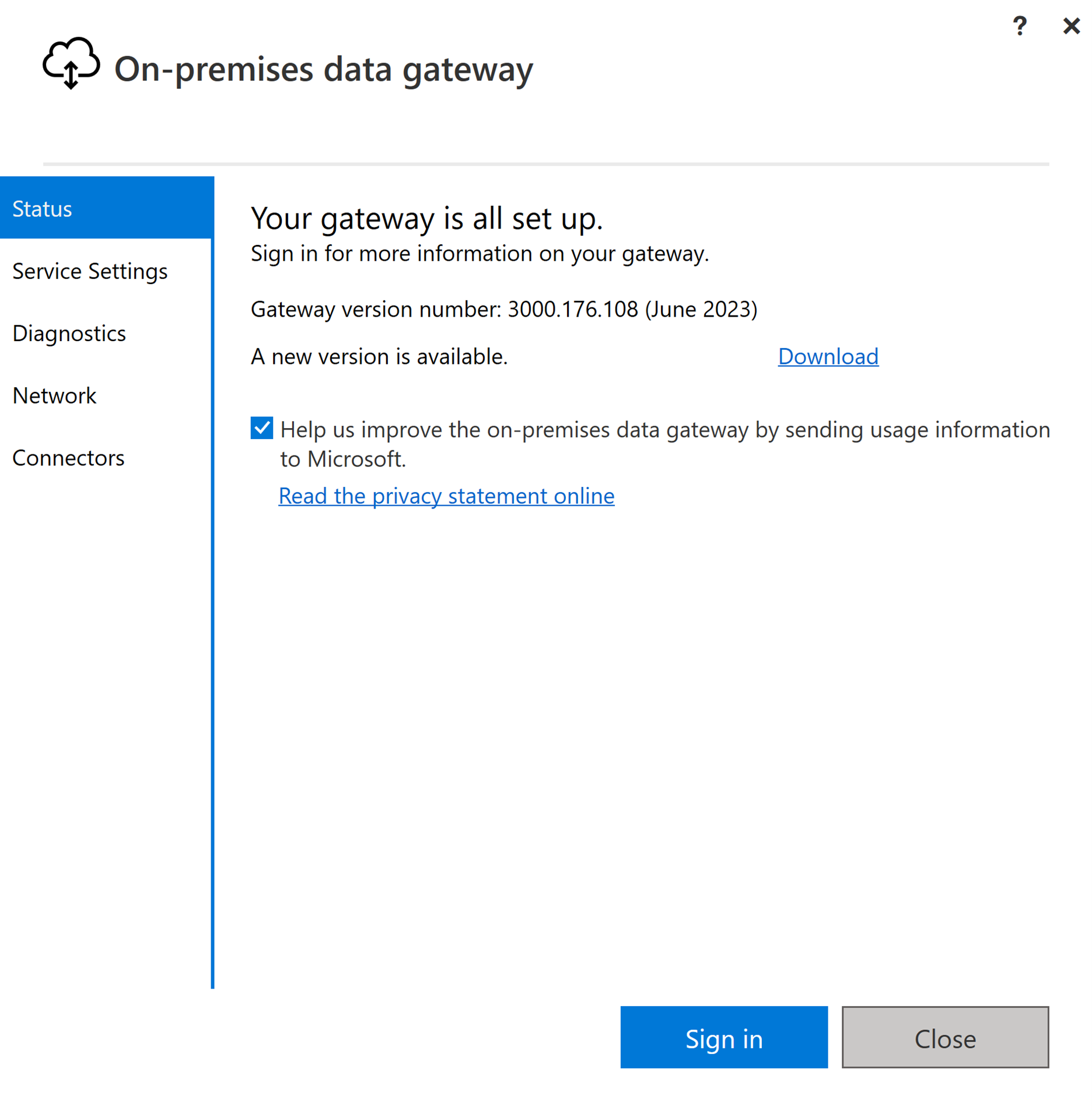
Zaloguj się przy użyciu konta użytkownika, aby uzyskać dostęp do lokalnej bramy danych, po której jest on przygotowany do użycia.
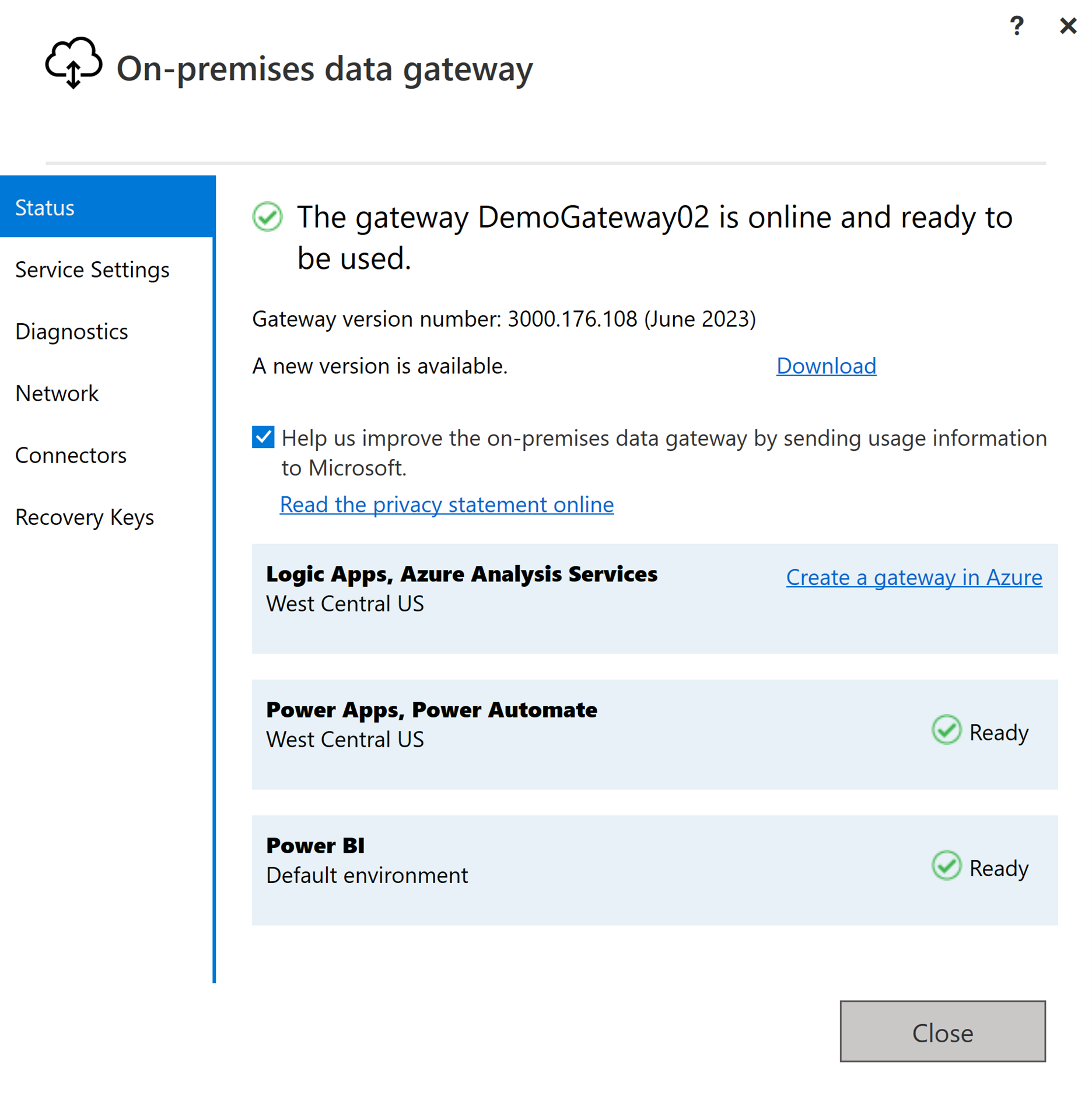
Uwaga
Lokalna brama danych w wersji nowszej lub równej 3000.214.2 jest wymagana do obsługi potoków sieci szkieletowej.
Tworzenie połączenia dla lokalnego źródła danych
Przejdź do portalu administracyjnego i wybierz przycisk ustawień (ikona, która wygląda jak koło zębate) w prawym górnym rogu strony. Następnie wybierz pozycję Zarządzaj połączeniami i bramami z wyświetlonego menu rozwijanego.
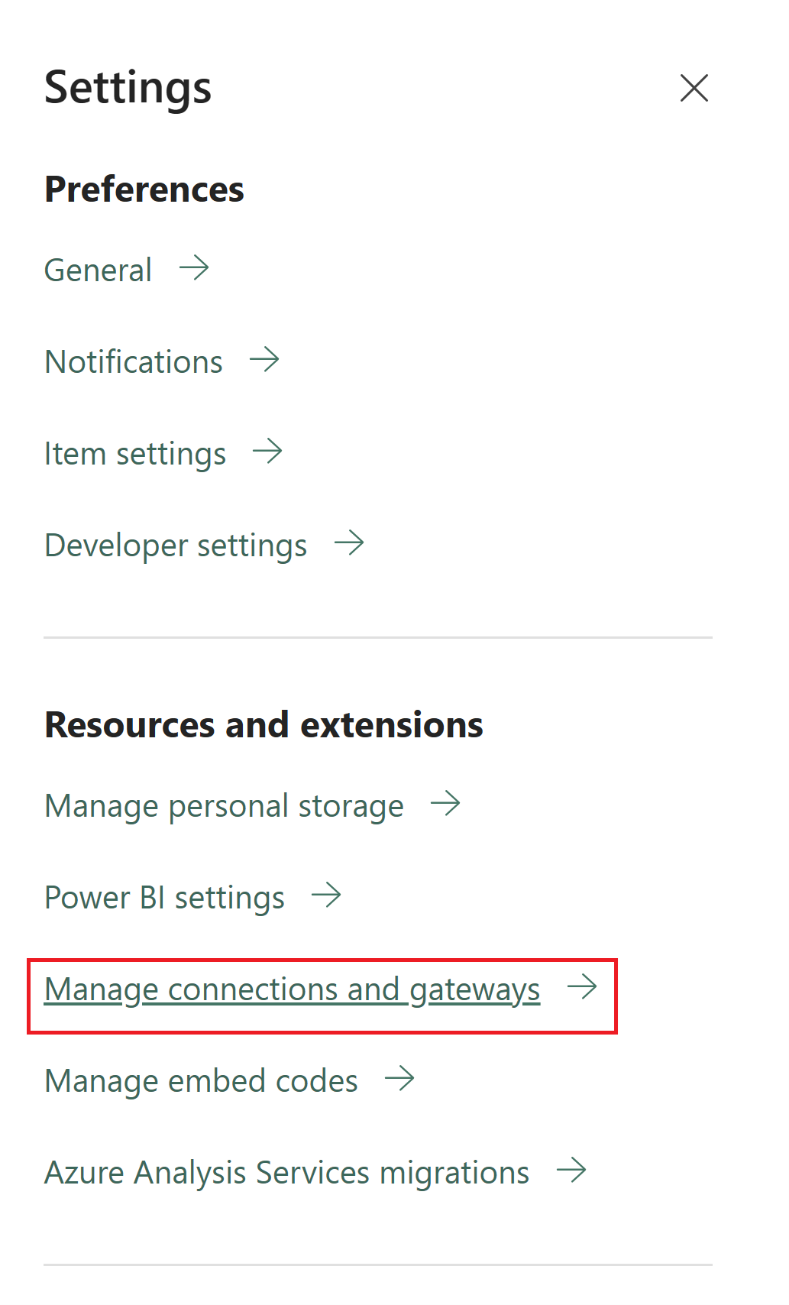
W wyświetlonym oknie dialogowym Nowe połączenie wybierz pozycję Lokalne, a następnie podaj klaster bramy wraz ze skojarzonym typem zasobu i odpowiednimi informacjami.
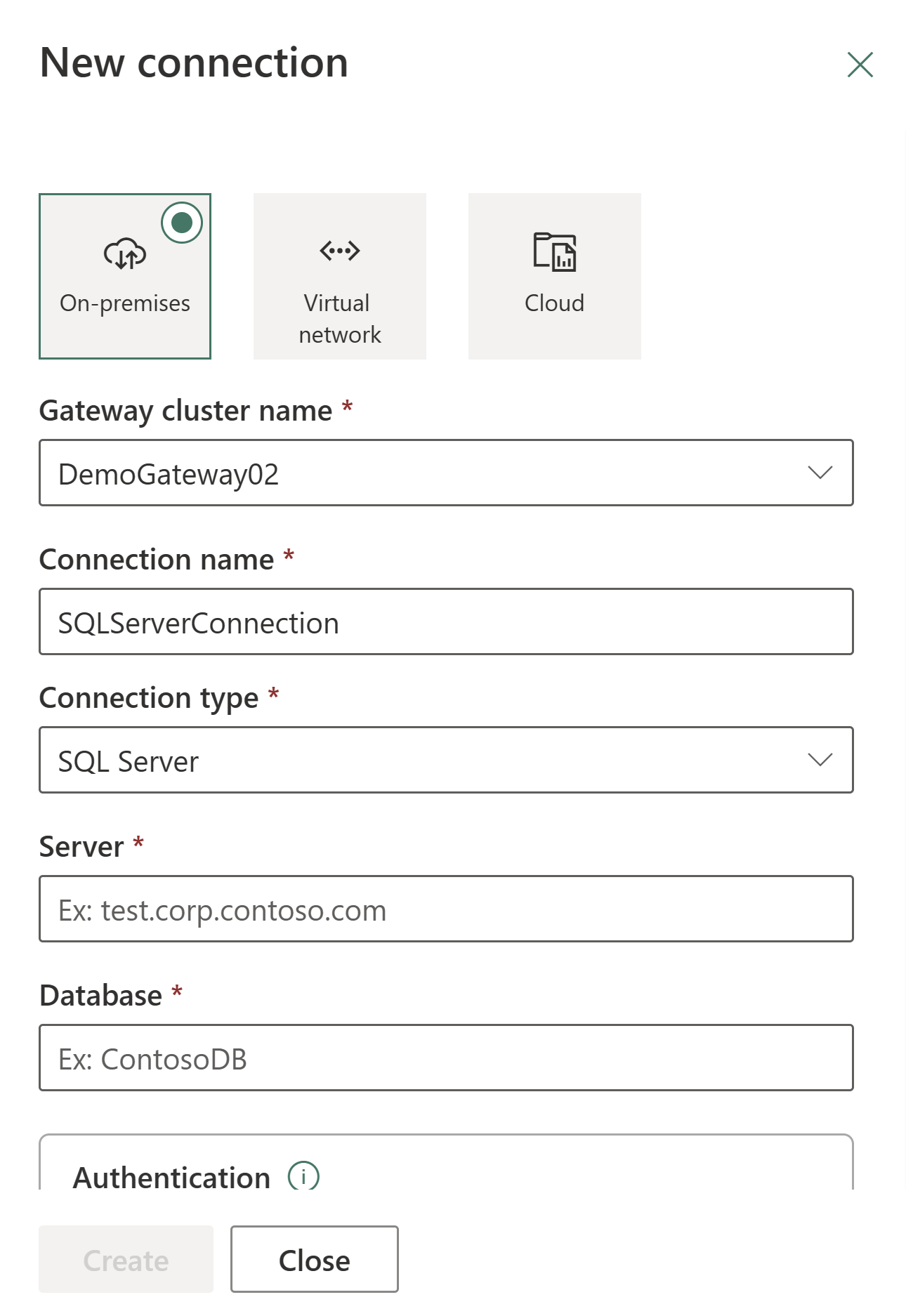
Dostępne typy połączeń obsługiwane w przypadku połączeń lokalnych obejmują:
- Identyfikator entra
- Adobe Analytics
- Analysis Services
- Azure Blob Storage
- Azure Data Lake Storage Gen2
- Azure Table Storage
- Essbase
- Plik
- Folder
- Google Analytics
- IBM DB2
- MySQL
- OData
- ODBC
- OLE DB
- Oracle
- PostgreSQL
- Salesforce
- SAP Business Warehouse Message Server
- SAP Business Warehouse Server
- SAP HANA
- SharePoint
- SQL Server
- Sybase
- Teradata
- Internet
Aby uzyskać kompleksową listę łączników obsługiwanych dla lokalnych typów danych, zobacz Łączniki potoku danych w usłudze Microsoft Fabric.
Łączenie lokalnego źródła danych z przepływem danych Gen2 w usłudze Data Factory dla usługi Microsoft Fabric
Przejdź do obszaru roboczego i utwórz przepływ danych Gen2.
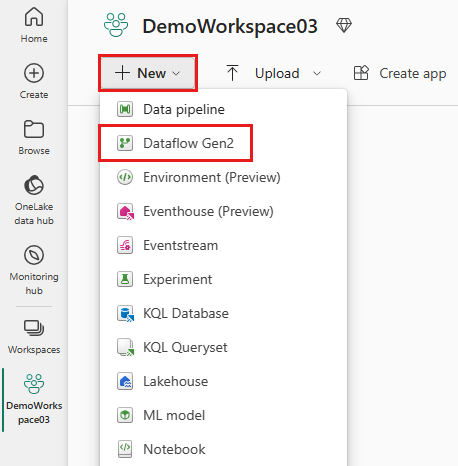
Dodaj nowe źródło do przepływu danych i wybierz połączenie ustanowione w poprzednim kroku.
Możesz użyć przepływu danych Gen2, aby wykonać wszelkie niezbędne przekształcenia danych na podstawie wymagań.
Użyj przycisku Dodaj miejsce docelowe danych na karcie Narzędzia główne edytora Power Query, aby dodać miejsce docelowe danych ze źródła lokalnego.
Publikowanie przepływu danych Gen2.
Teraz utworzono przepływ danych Gen2 w celu załadowania danych z lokalnego źródła danych do miejsca docelowego w chmurze.
Używanie danych lokalnych w potoku
Przejdź do obszaru roboczego i utwórz potok danych.
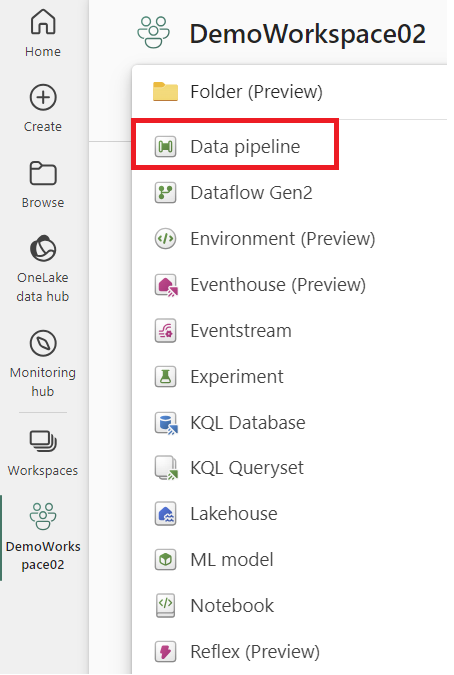
Uwaga
Należy skonfigurować zaporę tak, aby zezwalała na połączenia wychodzące *.frontend.clouddatahub.net z bramy dla funkcji potoku sieci szkieletowej.
Na karcie Narzędzia główne edytora potoków wybierz pozycję Kopiuj dane , a następnie pozycję Użyj asystenta kopiowania. Dodaj nowe źródło do działania na stronie Wybieranie źródła danych asystenta, a następnie wybierz połączenie ustanowione w poprzednim kroku.
Wybierz miejsce docelowe danych z lokalnego źródła danych.
Uruchom potok.
Po utworzeniu i uruchomieniu potoku w celu załadowania danych z lokalnego źródła danych do miejsca docelowego w chmurze.
Uwaga
Lokalny dostęp do maszyny z zainstalowaną lokalną bramą danych nie jest dozwolony w potokach danych.